在尝试安装或升级至Windows 11时,用户可能会遇到“无法打开此安装程序包”的错误提示,这个问题可能源于多种因素,包括但不限于系统配置、文件损坏或缺失、以及系统服务未能正确运行等,下面将深入探讨导致Windows 11无法打开安装程序包的原因及解决方法,以确保用户能顺利安装或升级他们的操作系统。
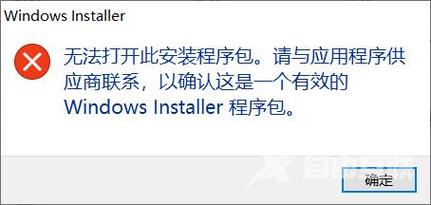
1、检查Windows Installer服务的运行状态
服务状态检查:首先确认Windows Installer服务是否正在运行,如果该服务被禁用或未运行,那么安装任何程序包都可能失败,可以通过“服务”应用程序查看和修改此服务的状态。
启动服务:如果发现Windows Installer服务未运行,可以通过右击并选择“启动”来激活它,确保启动类型设置为自动,从而在每次系统启动时自动运行该服务。
2、检查安装程序包的完整性
文件损坏检查:安装包可能在下载或传输过程中损坏,这种情况下,尝试重新下载同一安装程序包,确保文件完整无误。
来源验证:仅从官方或可靠来源下载需要的安装包,避免使用来历不明的第三方资源,这可以显著降低下载损坏或恶意软件的风险。
3、系统兼容性确认
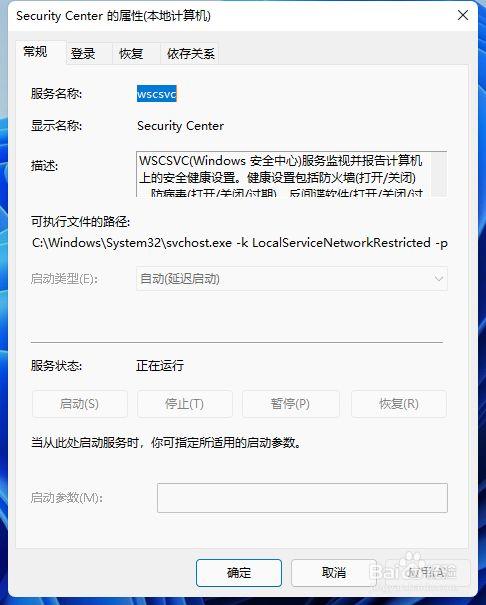
硬件要求:确保你的计算机满足Windows 11的最低硬件要求,不满足硬件要求的设备可能无法成功安装或运行安装程序。
系统预检查工具:利用微软提供的Windows升级工具进行检查,确保你的设备兼容Windows 11,这个工具可以帮助识别可能的兼容性问题。
4、管理员权限运行安装程序
权限问题:有时安装程序需要管理员权限才能正确执行,尝试以管理员身份运行安装程序,看看是否解决了问题。
右键运行:通过右键点击安装程序并选择“以管理员身份运行”来进行操作尝试。
5、更新Windows系统
系统更新:确保Windows系统是最新的,系统更新可能包含对安装程序包处理过程的改进,可以解决一些已知的问题。
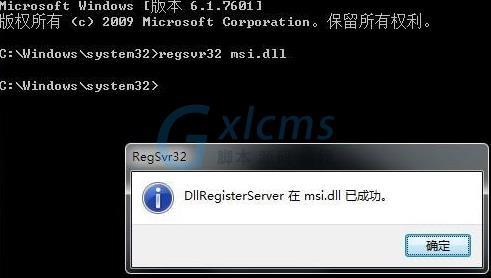
通过Windows Update检查更新:在设置中查找Windows Update,检查是否有可用更新,特别是针对Windows Installer的更新。
6、清理临时文件
磁盘清理:过多的临时文件有时会干扰安装过程,使用磁盘清理工具清除系统临时文件、缓存等,然后重试安装程序。
使用设置中的存储感知器:在Windows设置中找到“存储”,利用存储感知器清理不必要的文件。
7、禁用防病毒软件
临时禁用:有时防病毒软件可能错误地将安装程序视为威胁,尝试暂时禁用防病毒软件,检查是否影响安装过程。
确保安全性:在进行任何操作之前,请确保来源的安全性,并在操作完成后重新启用防病毒软件。
8、使用命令行进行安装
命令行工具:某些情况下,使用命令行安装可以绕过图形界面的限制,尝试使用命令行执行安装程序看是否解决问题。
具体命令:根据安装程序的类型,使用相应的命令行指令,如msiexec等,执行安装过程。
为用户提供一些实用的建议和注意事项,以提高解决问题的效率和避免未来可能出现的类似问题。
确保在下载和安装软件时,网络连接稳定,不稳定的网络可能导致下载的文件不完整。
如果多次尝试后问题仍未解决,建议记录详细的错误信息,并向软件提供商或专业的技术支持求助。
为帮助用户更好地理解与“无法打开此安装程序包”的问题相关的一些常见问题,提供以下FAQs部分:
FAQs
1、为什么Windows 11在我尝试安装软件时提示无法打开安装程序包?
这个问题通常由几个原因引起,包括Windows Installer服务未运行、安装文件损坏或缺失、系统不兼容或存在磁盘空间不足等,按照上述方法检查和调整,通常可以解决问题。
2、如何确定我的计算机是否满足Windows 11的硬件要求?
可以使用微软官方提供的“Windows PC健康检查工具”来检测当前的系统是否满足Windows 11的硬件要求,对照官方发布的Windows 11的硬件标准手动检查也是一个选项。
在面对Windows 11提示“无法打开此安装程序包”的错误时,用户应从检查Windows Installer服务状态开始,逐步排查问题的根源,遵循上述建议和步骤,大多数情况下都能找到问题所在并加以解决,保持系统更新、维护良好的系统卫生,以及在出现问题时耐心细致地排查,是保证Windows 11顺畅运行的关键。
原创文章,作者:未希,如若转载,请注明出处:https://www.kdun.com/ask/815682.html
本网站发布或转载的文章及图片均来自网络,其原创性以及文中表达的观点和判断不代表本网站。如有问题,请联系客服处理。






发表回复